金舟录屏大师:全屏录制时画面没有铺满的解决办法
- 来源: 金舟软件
- 作者:fangxiaoli
- 时间:2025-03-06 18:06:18

金舟录屏大师
-
官方正版
-
纯净安全
-
软件评分:
在使用金舟录屏大师进行全屏录制时,部分用户可能会遇到录制画面无法铺满屏幕的情况——比如画面四周出现空白、显示比例异常或内容被裁剪。这类问题通常与电脑显卡驱动兼容性或多显示器/多显卡配置相关。以下将详细说明如何通过开启多显卡兼容模式和更新驱动解决此问题。
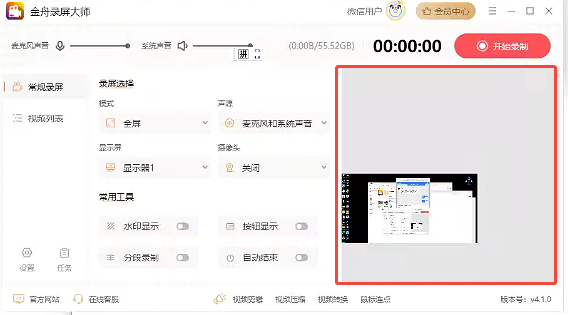
方法一:开启多显卡多显示器兼容模式
第1步:打开金舟录屏大师软件 → 点击右上角 “设置”(齿轮图标)。
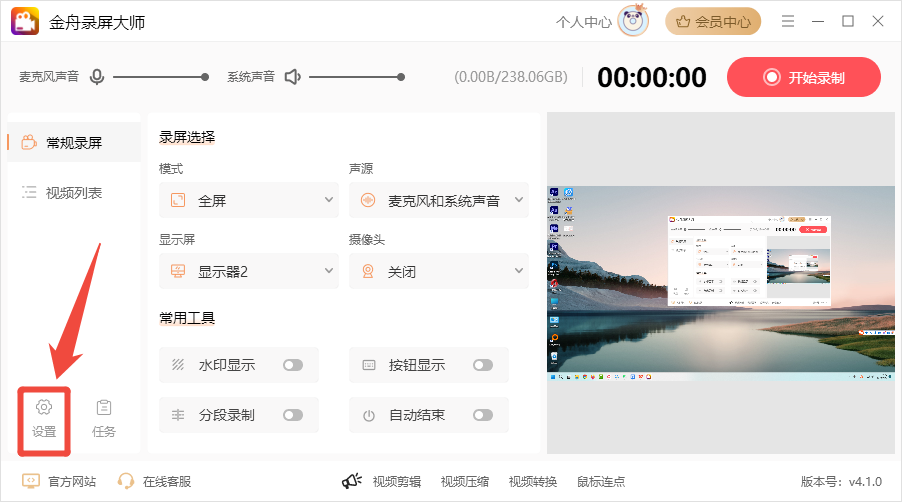
第2步:在“输出设置”菜单栏,滑动鼠标滚轮,勾选 “开启多显卡多显示器兼容模式”即可。
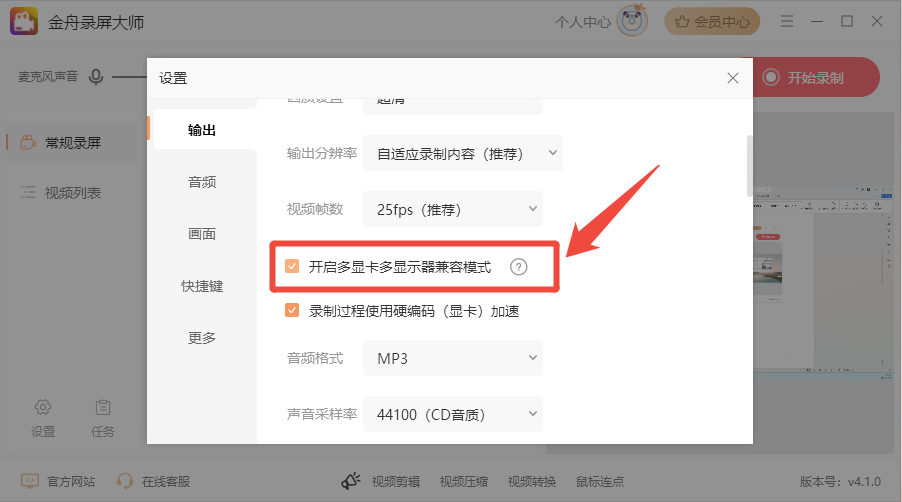
方法二:更新显卡驱动
右键点击 “此电脑” → “管理” → “设备管理器” → 展开 “显示适配器”。
若显卡驱动图标有黄色叹号,说明驱动异常;若无异常,仍建议更新至最新版本。
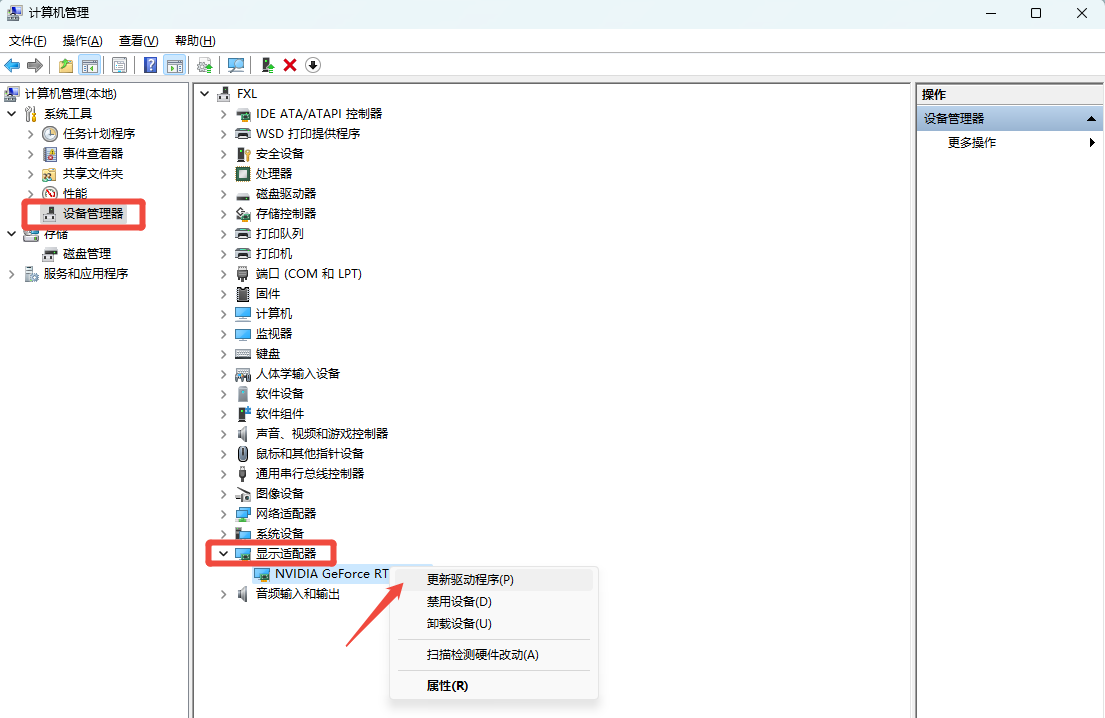
通过更新显卡驱动和启用多显卡兼容模式,90%以上的画面未铺满问题均可解决。若仍存在异常,可尝试重装金舟录屏大师或联系在线客服获取技术支持。录制前建议先通过 “预览” 功能确认画面范围,确保录制效果符合预期。更多软件详细教程,请关注金舟软件官网!
推荐阅读














































































































